欢迎您访问我爱IT技术网,今天小编为你分享的电脑教程是:windows下如何备份导出SVN库、导入SVN库,在平时使用电脑中总免不了某些软件的激活、甚至备份等,比如:辛辛苦苦写的程序没做好备份丢失了,那是很难受的事儿。本文针对这些诸多问题,由我爱IT技术网电脑教程小编,精心整理并收集网络上这些有用的知识分享给大家,注意知识来源于互联网,是有用的知识收集整理,如果你觉得有侵犯你的权利的,请你及时联系本站的相关负责人,我们会在第一时间为你处理,谢谢你的配合!
windows下如何备份导出SVN库、导入SVN库
dear亲,如果该文档对您是有帮助的,请点击右上角的红心噢!(*^__^*) 小女子谢过了!
前期准备工作(包括相关工具或所使用的原料等)
环境
操作系统:Windows2003,32位
SVN Server版本:svn-win32-1.6.16
SVN Client版本:TortoiseSVN-1.6.16.21511
方法\步骤
一、目的
如何将c:\svnroot下的各个库备份到c:\svnbak?
如何将c:\svnbak下各个库的备份文件导入到svn库下?
二、备份SVN库。将svn库备份导出到c:\svnbak,生成dump文件。
在cmd命令行里输入:
svnadmin dump c:\svnroot\repos1 > c:\svnbak\repos1.dump

三、导入备份库到新的SVN库下。
1,在svnroot目录下新建空文件夹repos2,在repos2下建库,具体方法请参考偶的原创经验《如何在windows上安装部署设置SVN服务器》。
svnadmin load c:\svnroot\repos2 < c:\svnbak\repos1.dump (将c:\svnbak下库的备份文件repos1.dump导入到新库repos2 下。)
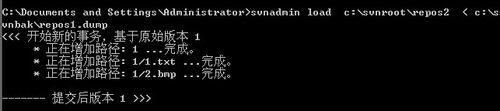
四、导入备份库到某一个库的某一个文件夹下。
1,在已存在库repos1下,新建文件夹trunk。创建方法为,邮件单击文件空白处,选择“TortoiseSVN->Repo-browser”,在URL输入svn://localhost/repos1,弹出的对话框中,按照如下方法创建文件夹。
2,在在cmd命令行里输入
svnadmin loadC:\svnroot\repos3 --parent-dir /trunk< c:\svnbak\repos1.dump
(将c:\svnbak下库的备份文件repos1.dump导入到repos1下的trunk文件夹下。)
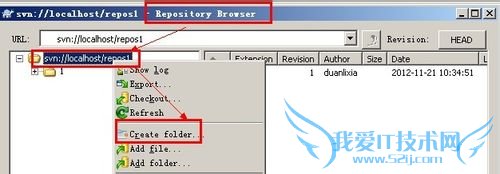

注意事项
导入备份库到新的SVN库下时,一定要新建库!
以上就是关于windows下如何备份导出SVN库、导入SVN库的分享,如果你有更好的经验或者补充,请在下面评论框中发表你的答案。
- 评论列表(网友评论仅供网友表达个人看法,并不表明本站同意其观点或证实其描述)
-
